SQL Server2008的安装,SQLServer2008的安装......
2023-02-22 275 安装
首先确认电脑已经连接好网线,电脑能够成功上网
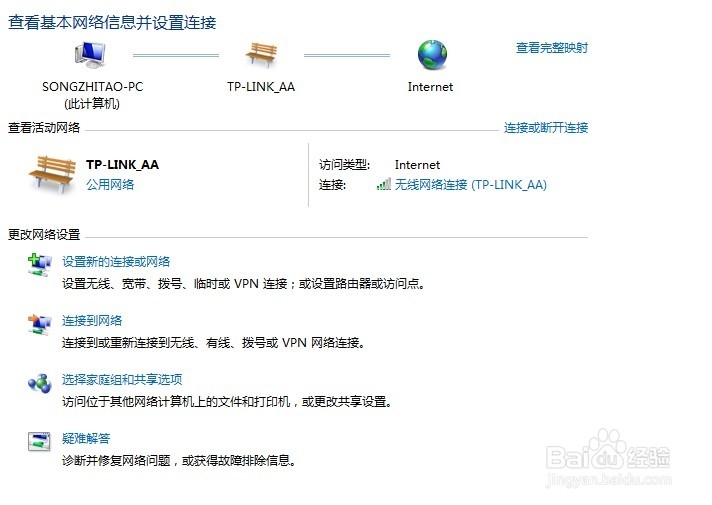
确认电脑已经安装了该打印机的驱动
打开控制面板-硬件和声音-设备和打印机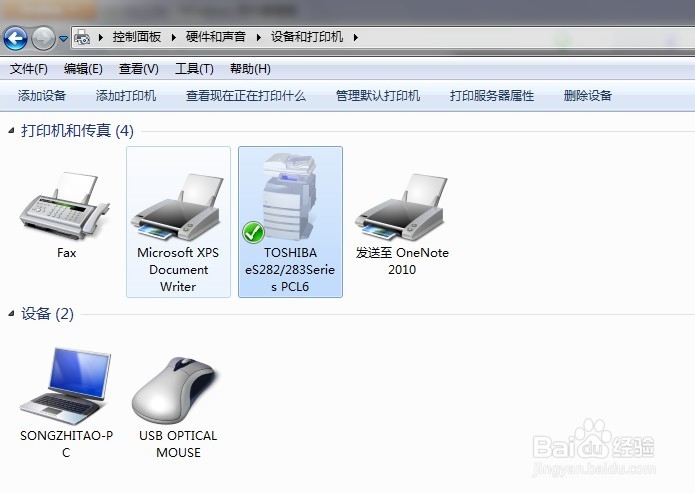
如果没有找到你的打印机设备,需要安装打印机驱动,安装了打印机驱动会在下图显示给打印机图片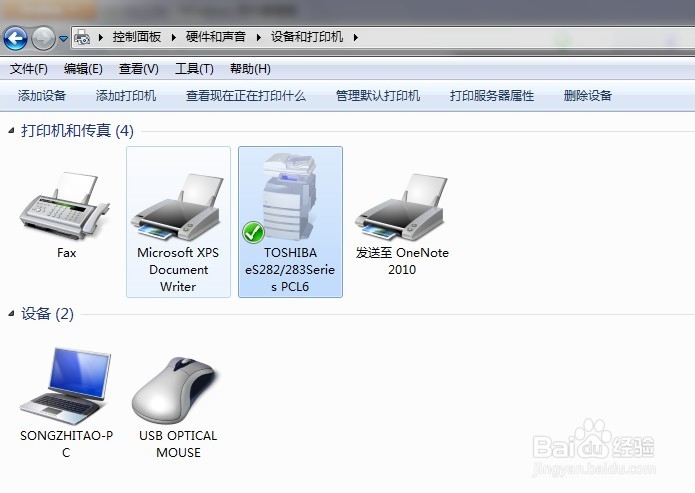
根据打印机型号,安装该打印机驱动
在打印机的外表找到打印机的牌子和型号
如下图,我们找到的牌子是TOSHIBA,型号eTUDIO223

TOSHIBA是日本的东芝公司,我们寻找到TOSHIBA的官网

找到服务支持下面的下载中心
在下载中心,输入打印机型号和类型,寻找驱动

点击查找,下载即可。
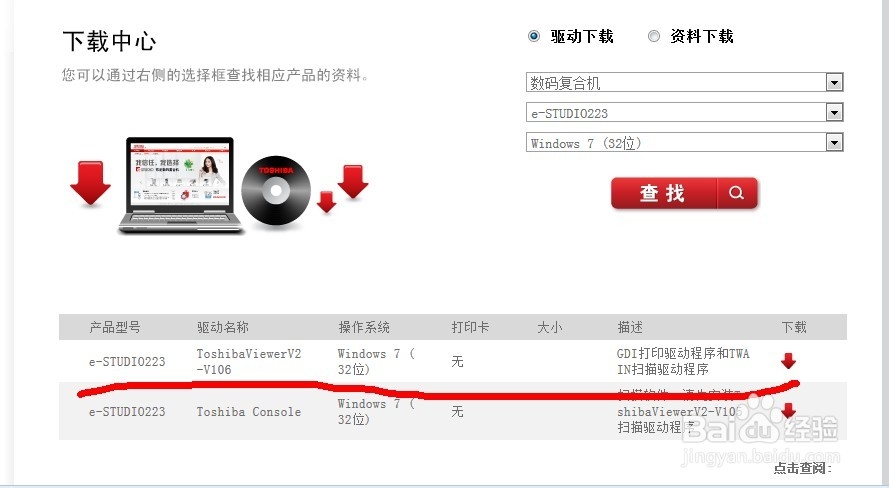
下载好驱动,进行解压
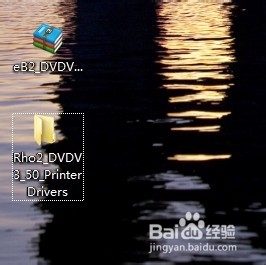
打开文件夹,安装即可。接下来WIN7会自动安装。都点击下一步即可。
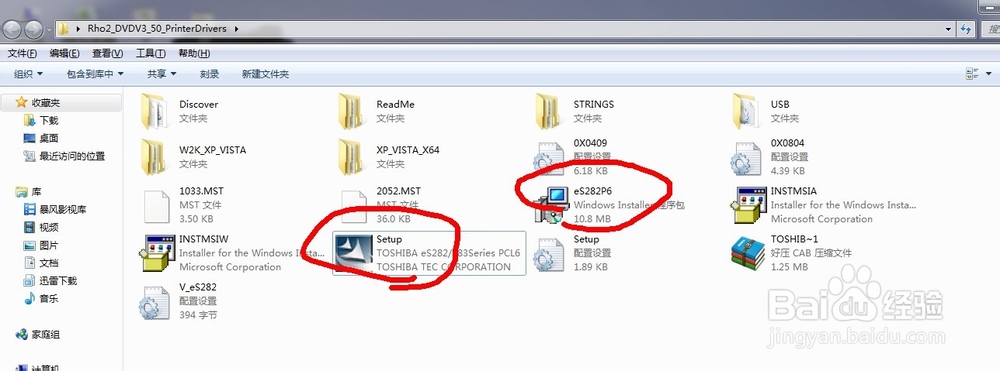
安装完成,打开文档即可打印
以上方法由办公区教程网编辑摘抄自百度经验可供大家参考!
相关文章